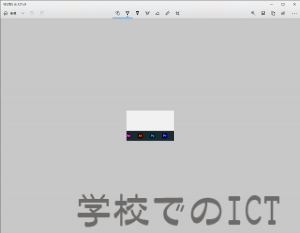win10の画面収録を紹介する時に、スクリーンショットのことを少し述べました。
今日はパソコン側でのキャプチャとスクリーンショットの違いと操作方法を詳しく説明したいと思います。
スマホを弄る時に、スクリーンショットは簡単にスマホの全画面を切り取りますが、パソコン側では違います。
キャプチャとは
ディスプレイ画面のある瞬間を撮影し、丸ごと切り取ります。
win10の場合は、キャプチャした画像はタスクバーが含まれません。
スクリーンショットとは
ディスプレイ画面の全画面や一部分を切り取ります。
全画面を丸ごと切り取る時に、タスクバーも含まれます。
キャプチャをしたい場合
win+Alt+PrtScn を同時に押すとすぐディスプレイの全画面を撮影します。
保存先はPCのビデオというフォルダです。
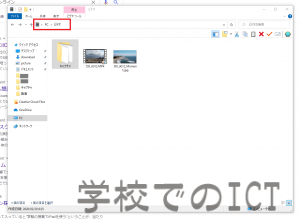
スクリーンショットをしたい場合
win10のスクリーンショット機能はSnipping Toolというアプリです。
1、Shift+win+S を同時に押すとスクリーンショットの画面が出てきます。マウスは十字になります。
スクリーンの上にはこのように表示されています。
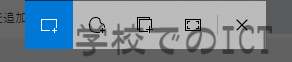
左から一つ目は四角形の領域切り取り
二つ目はフリーフォーム領域切り取り
三つ目はウィンドウの領域切り取り
四つ目は全画面表示の領域切り取り
2、切り取りしたい領域を選んだ後、画面の右下にこのように表示されます。
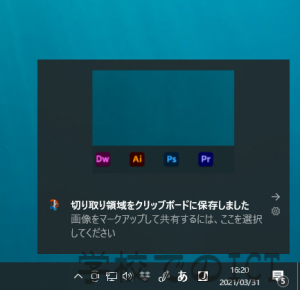
4、編集終わった後保存先は自由に選べます。
キャプチャとスクリーンショットはどれでも便利な機能です。状況によって、使ってみてください。